Comment supprimer searchninjapro.com des navigateurs affectés
![]() Écrit par Tomas Meskauskas le
Écrit par Tomas Meskauskas le
Qu'est-ce que searchninjapro.com ?
En inspectant searchninjapro.com, nous avons découvert que cette adresse est censée être un moteur de recherche. Cependant, searchninjapro.com est un faux moteur de recherche promu par une extension qui fonctionne comme un pirate de navigateur. Par conséquent, les utilisateurs qui rencontrent searchninjapro.com doivent le supprimer (ainsi que l'extension associée) de leur navigateur.
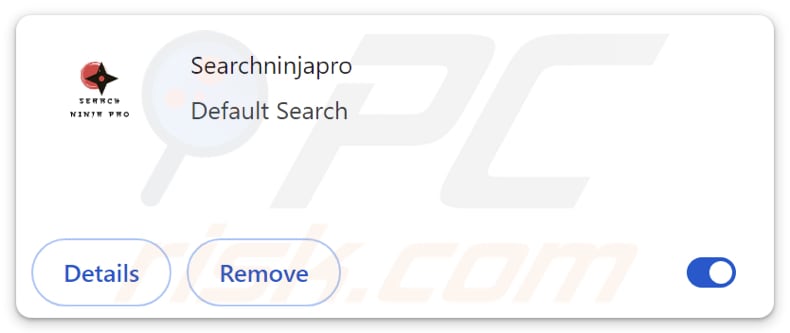
Aperçu de searchninjapro.com
Notre examen de searchninjapro.com a montré qu'il s'agit d'un faux moteur de recherche qui redirige les utilisateurs vers bing.com. Au lieu de générer des résultats, searchninjapro.com redirige les utilisateurs vers un moteur de recherche légitime. Cependant, les faux moteurs de recherche peuvent également conduire les utilisateurs vers des moteurs de recherche peu fiables.
Il ne faut pas faire confiance aux moteurs de recherche non fiables car ils peuvent conduire les utilisateurs vers des sites web potentiellement dangereux. Les utilisateurs peuvent être exposés à des logiciels malveillants, des sites d'hameçonnage, de fausses loteries, des cadeaux, des escroqueries au support technique (et autres) et d'autres menaces. En outre, ces moteurs de recherche peuvent suivre les données des utilisateurs sans leur consentement, ce qui compromet la vie privée et les informations personnelles.
Nous avons également constaté que searchninjapro.com est promu par un pirate de navigateur connu sous le nom de Searchninjapro. Cette extension fait de searchninjapro.com le moteur de recherche par défaut, la page d'accueil et la nouvelle page d'onglet. Il est également possible que Searchninjapro soit conçu pour empêcher les utilisateurs de supprimer searchninjapro.com des paramètres susmentionnés.
Il convient également de mentionner que les pirates de navigateur peuvent être difficiles à supprimer complètement. Ils peuvent se réinstaller ou s'ajouter à nouveau ou persister même après leur suppression, ce qui nécessite souvent des outils spécialisés pour les éliminer complètement.
| Nom | searchninjapro.com |
| Type de menace | Browser Hijacker, Redirect, Search Hijacker, Toolbar, Unwanted New Tab (Nouvel onglet indésirable) |
| Extension(s) de navigateur | Searchninjapro |
| Fonctionnalité supposée | Amélioration de l'expérience de navigation |
| Noms des détections (searchninjapro.com) | Bfore.Ai PreCrime (Malveillant), Liste complète des détections (VirusTotal) |
| Adresse IP du serveur (searchninjapro.com) | 192.64.119.175 |
| Paramètres du navigateur affectés | Page d'accueil, URL du nouvel onglet, moteur de recherche par défaut |
| Symptômes | Manipulation des paramètres du navigateur Internet (page d'accueil, moteur de recherche Internet par défaut, paramètres des nouveaux onglets). Les utilisateurs sont contraints de visiter le site web du pirate et d'effectuer des recherches sur Internet à l'aide de leurs moteurs de recherche. |
| Méthodes de distribution | Annonces pop-up trompeuses, installateurs de logiciels gratuits (bundling), faux installateurs de Flash Player. |
| Dommages | Suivi du navigateur Internet (problèmes potentiels de confidentialité), affichage de publicités indésirables, redirections vers des sites Web douteux. |
| Suppression des maliciels (Windows) |
Pour éliminer d'éventuelles infections par des maliciels, analysez votre ordinateur avec un logiciel antivirus légitime. Nos chercheurs en sécurité recommandent d'utiliser Combo Cleaner. |
Conclusion
En résumé, les faux moteurs de recherche présentent des risques en dirigeant les utilisateurs vers des sites peu fiables et en compromettant la vie privée par le suivi non autorisé des données. Ces moteurs de recherche s'infiltrent généralement dans les navigateurs par l'intermédiaire de pirates de navigateur. Les utilisateurs ajoutent souvent ces extensions sans le vouloir, ignorant leur véritable fonctionnalité.
Des exemples de faux moteurs de recherche sont searchcommons.com, find-search-results.com et getsearchredirecting.com.
Comment un pirate de navigateur s'est-il installé sur mon ordinateur ?
Les utilisateurs ajoutent souvent des pirates de navigateur aux navigateurs lors de l'installation d'autres logiciels (généralement gratuits). Cela se produit lorsque les utilisateurs terminent l'installation sans rejeter les offres indésirables (en modifiant les paramètres disponibles ou en décochant les cases à cocher). Cette méthode de distribution est connue sous le nom de "bundling".
Il est également courant que les pirates de navigateur soient ajoutés/installés via des pages peu fiables, des magasins d'applications ou des téléchargeurs tiers, des réseaux P2P, des publicités peu fiables, de fausses mises à jour de logiciels et d'autres moyens similaires. Il convient de noter que la plupart des pirates de navigateur sont présentés comme des outils/extensions utiles et légitimes.
Comment éviter l'installation de pirates de navigateur ?
Choisissez toujours les paramètres d'installation "Personnalisé" ou "Avancé" lorsque vous installez un nouveau logiciel, et décochez tous les programmes supplémentaires non désirés. Téléchargez des logiciels uniquement à partir de sites web officiels et de boutiques d'applications de confiance. Utilisez des suites de sécurité réputées pour vous protéger contre les pirates de navigateur et autres logiciels indésirables.
Maintenez votre système d'exploitation, vos navigateurs et tous vos logiciels à jour. En outre, faites attention à ne pas cliquer sur des liens suspects, des pop-ups et des publicités, et ne consentez pas à recevoir des notifications de la part de sites Web douteux. Si votre ordinateur est déjà infecté par Searchninjapro, nous vous recommandons de lancer une analyse avec Combo Cleaner pour éliminer automatiquement ce pirate de navigateur.
Searchninjapro.com redirige vers bing.com (GIF) :
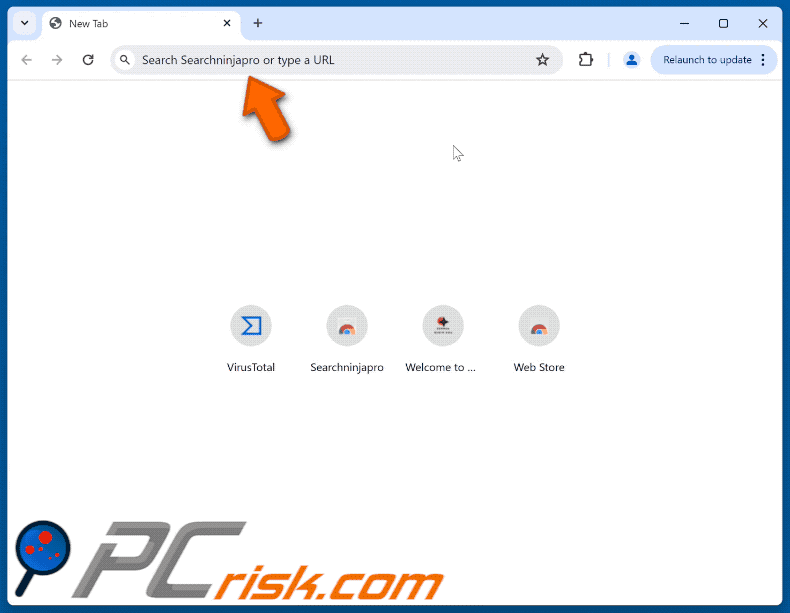
Permissions demandées par Searchninjapro browser hijacker :
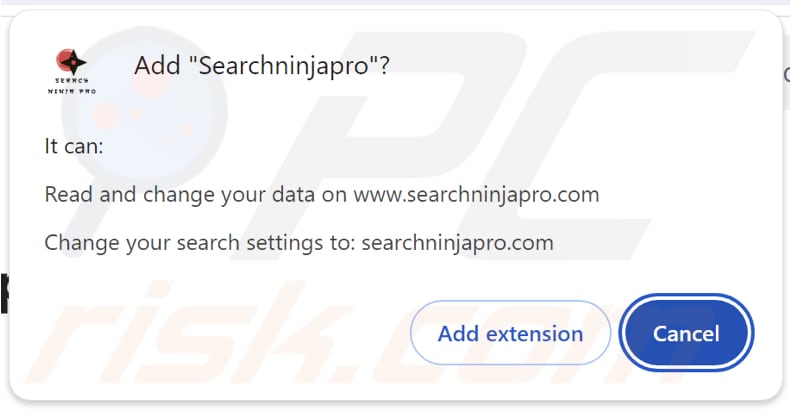
Site web promouvant Searchninjapro browser hijacker :
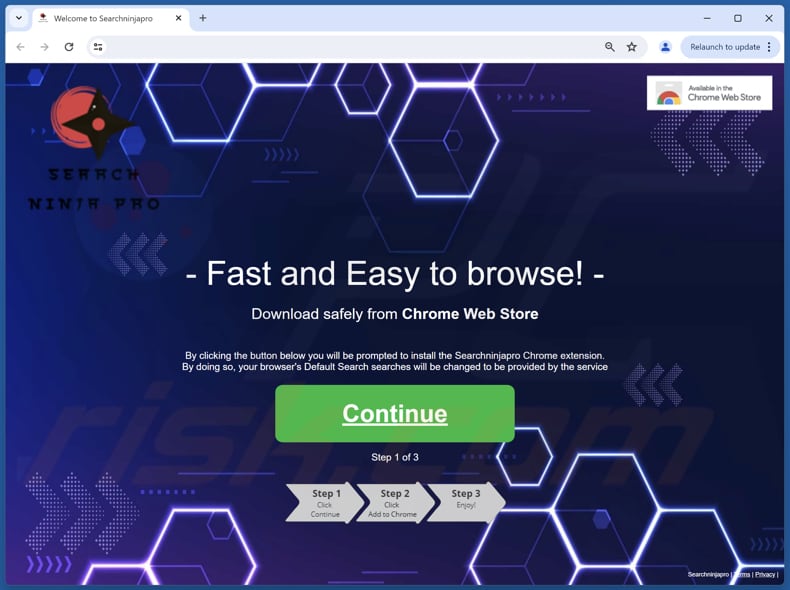
Un autre site web promouvant Searchninjapro :
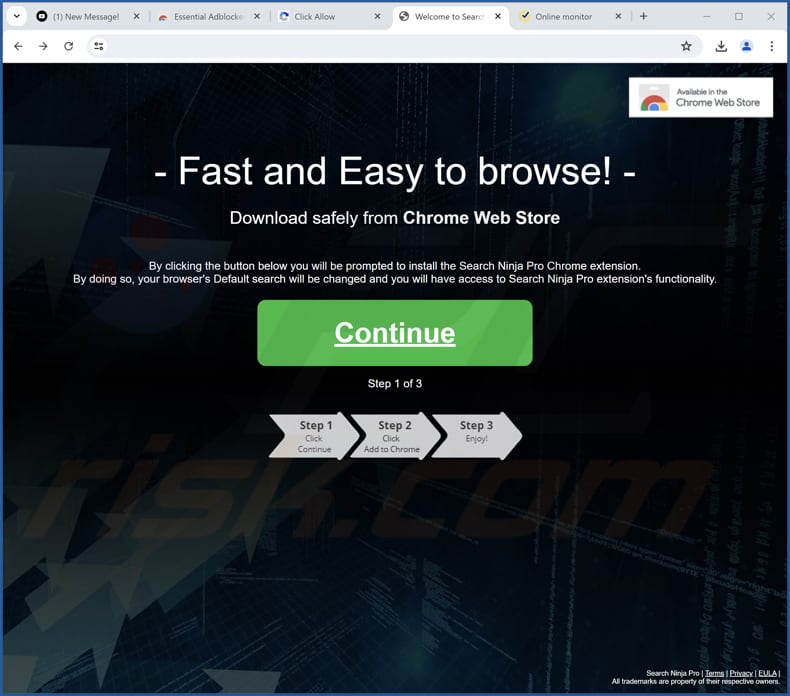
Suppression automatique et instantanée des maliciels :
La suppression manuelle des menaces peut être un processus long et compliqué qui nécessite des compétences informatiques avancées. Combo Cleaner est un outil professionnel de suppression automatique des maliciels qui est recommandé pour se débarrasser de ces derniers. Téléchargez-le en cliquant sur le bouton ci-dessous :
▼ TÉLÉCHARGEZ Combo Cleaner
Le scanneur gratuit vérifie si votre ordinateur est infecté. Pour utiliser le produit complet, vous devez acheter une licence pour Combo Cleaner. 7 jours d’essai limité gratuit disponible. Combo Cleaner est détenu et exploité par Rcs Lt, la société mère de PCRisk. Lire la suite. En téléchargeant n'importe quel logiciel listé sur ce site web vous acceptez notre Politique de Confidentialité et nos Conditions d’Utilisation.
Menu rapide:
- Qu'est-ce que searchninjapro.com ?
- ÉTAPE 1. Désinstallez l'application Searchninjapro à l'aide du Panneau de configuration.
- ÉTAPE 2. Supprimez le pirate de navigateur Searchninjapro de Google Chrome.
- ETAPE 3. Supprimez la page d'accueil de searchninjapro.com et le moteur de recherche par défaut de Mozilla Firefox.
- ETAPE 4. Supprimez la redirection searchninjapro.com de Safari.
- ÉTAPE 5. Supprimez les plug-ins malveillants de Microsoft Edge.
Suppression du pirate de navigateur Searchninjapro:
Utilisateurs de Windows 10:

Cliquez droite dans le coin gauche en bas de l'écran, sélectionnez le Panneau de Configuration. Dans la fenêtre ouverte choisissez Désinstallez un Programme.
Utilisateurs de Windows 7:

Cliquez Démarrer ("Logo de Windows" dans le coin inférieur gauche de votre bureau), choisissez Panneau de configuration. Trouver Programmes et cliquez Désinstaller un programme.
Utilisateurs de macOS (OSX):

Cliquer Localisateur, dans la fenêtre ouverte sélectionner Applications. Glisser l’application du dossier Applications à la Corbeille (localisé sur votre Dock), ensuite cliquer droite sur l’cône de la Corbeille et sélectionner Vider la Corbeille.
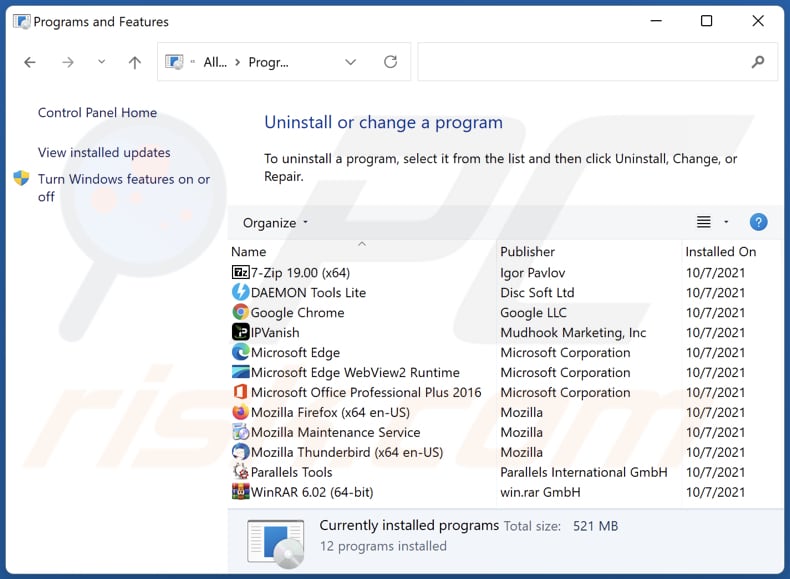
Dans la fenêtre de désinstallation des programmes : recherchez les applications suspectes récemment installées, sélectionnez ces entrées et cliquez sur "Désinstaller" ou "Supprimer".
Après avoir désinstallé les applications potentiellement indésirables (qui provoquent des redirections de navigateur vers le site web searchninjapro.com), analysez votre ordinateur à la recherche de tout composant indésirable restant. Pour analyser votre ordinateur, utilisez le logiciel de suppression de logiciels malveillants recommandé.
Suppression du pirate de l'air Searchninjapro des navigateurs Internet :
Vidéo montrant comment supprimer les redirections du navigateur :
 Supprimez les extensions malveillantes de Google Chrome :
Supprimez les extensions malveillantes de Google Chrome :
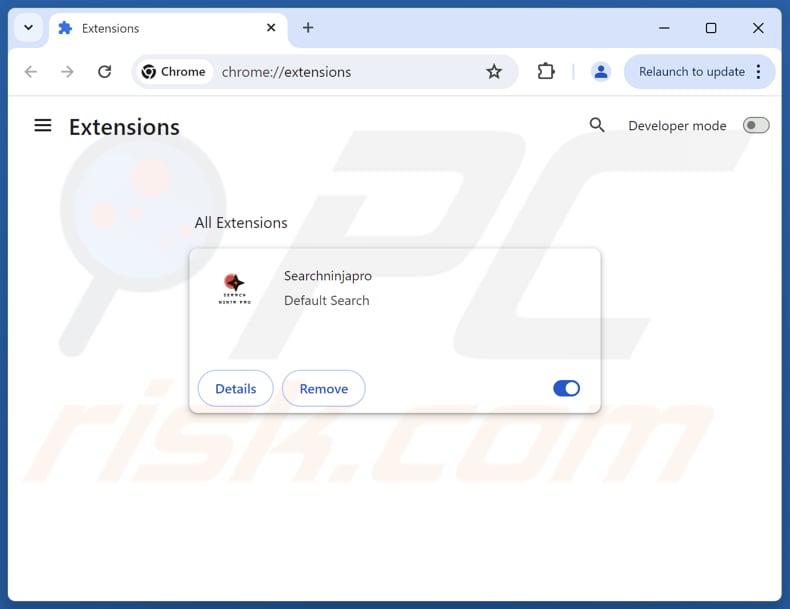
Cliquez sur l'icône du menu Chrome ![]() (dans le coin supérieur droit de Google Chrome), sélectionnez "Extensions" et cliquez sur "Gérer les extensions". Localisez "Searchninjapro" et d'autres extensions suspectes récemment installées, sélectionnez ces entrées et cliquez sur "Supprimer".
(dans le coin supérieur droit de Google Chrome), sélectionnez "Extensions" et cliquez sur "Gérer les extensions". Localisez "Searchninjapro" et d'autres extensions suspectes récemment installées, sélectionnez ces entrées et cliquez sur "Supprimer".
Modifiez votre page d'accueil :
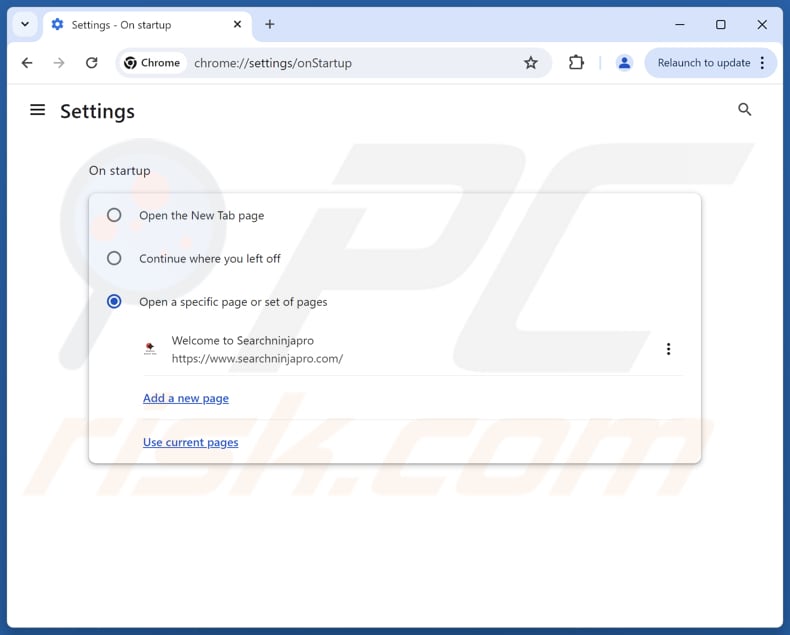
Cliquez sur l'icône de menu de Chrome ![]() (dans le coin supérieur droit de Google Chrome), sélectionnez "Paramètres". Dans la section "Au démarrage", désactivez "Searchninjapro", recherchez une URL de pirate de navigateur (hxxp://www.searchninjapro.com) sous l'option "Ouvrir une page spécifique ou un ensemble de pages". S'il est présent, cliquez sur l'icône des trois points verticaux et sélectionnez "Supprimer".
(dans le coin supérieur droit de Google Chrome), sélectionnez "Paramètres". Dans la section "Au démarrage", désactivez "Searchninjapro", recherchez une URL de pirate de navigateur (hxxp://www.searchninjapro.com) sous l'option "Ouvrir une page spécifique ou un ensemble de pages". S'il est présent, cliquez sur l'icône des trois points verticaux et sélectionnez "Supprimer".
Modifiez votre moteur de recherche par défaut :
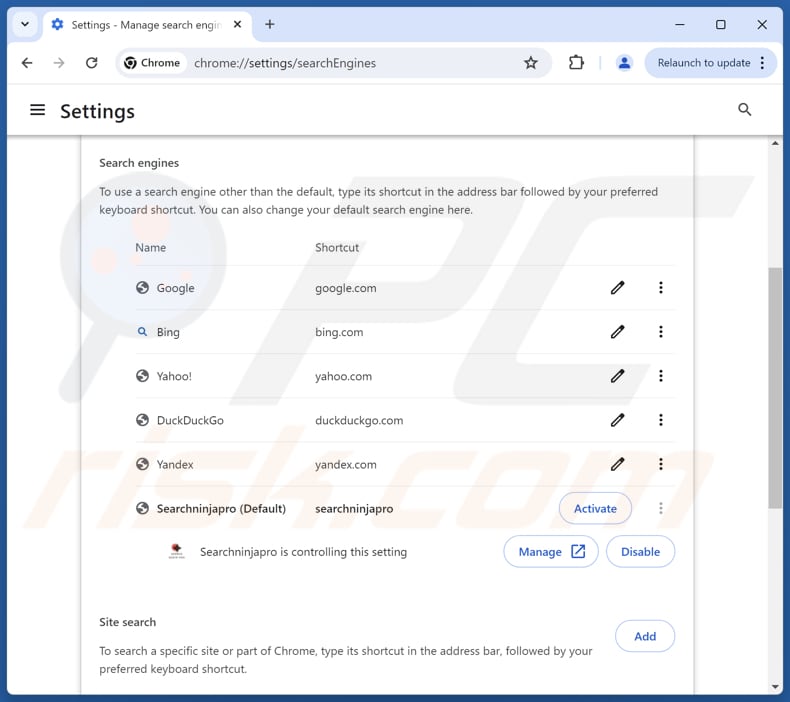
Pour modifier votre moteur de recherche par défaut dans Google Chrome : Cliquez sur l'icône de menu de Chrome ![]() (dans le coin supérieur droit de Google Chrome), sélectionnez "Paramètres", dans la section "Moteur de recherche", cliquez sur "Gérer les moteurs de recherche..", dans la liste ouverte, recherchez "searchninjapro.com", une fois localisé, cliquez sur les trois points verticaux près de cette URL et sélectionnez "Supprimer".
(dans le coin supérieur droit de Google Chrome), sélectionnez "Paramètres", dans la section "Moteur de recherche", cliquez sur "Gérer les moteurs de recherche..", dans la liste ouverte, recherchez "searchninjapro.com", une fois localisé, cliquez sur les trois points verticaux près de cette URL et sélectionnez "Supprimer".
- Si vous avez toujours des problèmes avec les redirections du navigateur et les publicités indésirables, réinitialisez Google Chrome.
Méthode optionnelle :
Si vous continuez à avoir des problèmes avec le pirate de navigateur searchninjapro, restaurez les paramètres de votre navigateur Google Chrome. Cliquer 'icône du menu Chromel ![]() (dans le coin supérieur droit de Google Chrome) et sélectionner Options. Faire défiler vers le bas de l'écran. Cliquer le lien Avancé… .
(dans le coin supérieur droit de Google Chrome) et sélectionner Options. Faire défiler vers le bas de l'écran. Cliquer le lien Avancé… .

Après avoir fait défiler vers le bas de l'écran, cliquer le bouton Restaurer (Restaurer les paramètres à défaut) .

Dans la fenêtre ouverte, confirmer que vous voulez restaurer les paramètres par défaut de Google Chrome e cliquant le bouton Restaurer.

 Supprimez les extensions malveillantes de Mozilla Firefox :
Supprimez les extensions malveillantes de Mozilla Firefox :
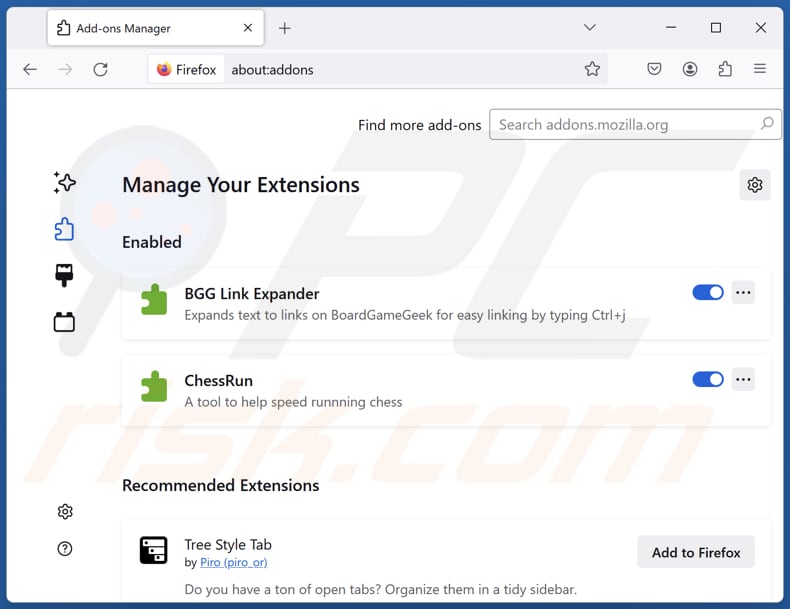
Cliquez sur le menu Firefox ![]() (dans le coin supérieur droit de la fenêtre principale), sélectionnez "Modules complémentaires et thèmes". Cliquez sur "Extensions", dans la fenêtre ouverte localisez "Searchninjapro", ainsi que toutes les extensions suspectes récemment installées, cliquez sur les trois points puis sur "Supprimer".
(dans le coin supérieur droit de la fenêtre principale), sélectionnez "Modules complémentaires et thèmes". Cliquez sur "Extensions", dans la fenêtre ouverte localisez "Searchninjapro", ainsi que toutes les extensions suspectes récemment installées, cliquez sur les trois points puis sur "Supprimer".
Modifiez votre page d'accueil :
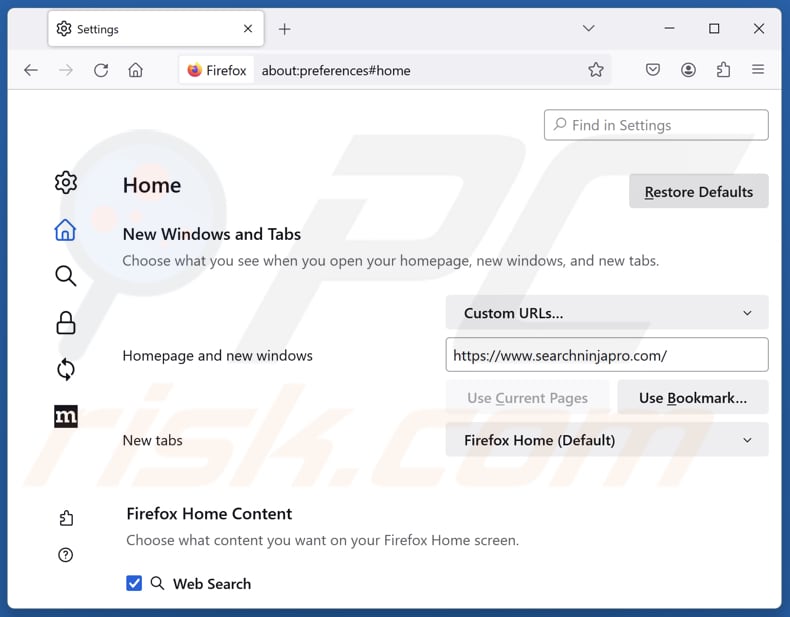
Pour réinitialiser votre page d'accueil, cliquez sur le menu Firefox ![]() (dans le coin supérieur droit de la fenêtre principale), puis sélectionnez "Paramètres", dans la fenêtre ouverte désactivez "Searchninjapro", supprimez hxxp://searchninjapro.com et entrez votre domaine préféré, qui s'ouvrira chaque fois que vous démarrerez Mozilla Firefox.
(dans le coin supérieur droit de la fenêtre principale), puis sélectionnez "Paramètres", dans la fenêtre ouverte désactivez "Searchninjapro", supprimez hxxp://searchninjapro.com et entrez votre domaine préféré, qui s'ouvrira chaque fois que vous démarrerez Mozilla Firefox.
Modifiez votre moteur de recherche par défaut :
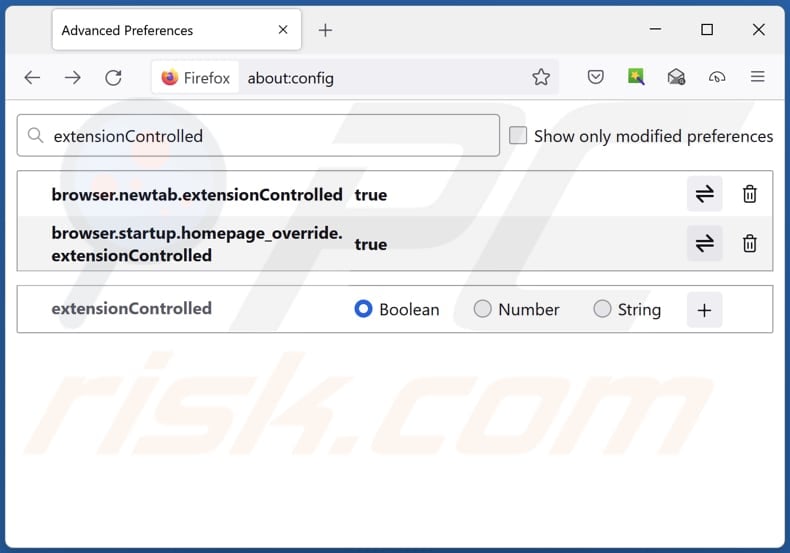
Dans la barre d'adresse URL, tapez "about:config" et appuyez sur Entrée. Cliquez sur "Accepter les risques et continuer".
Dans le filtre de recherche en haut, tapez : "extensionControlled". Définissez les deux résultats à "false" en double-cliquant sur chaque entrée ou en cliquant sur le bouton ![]() .
.
Méthode optionnelle:
Les utilisateurs d'ordinateur qui ont des problèmes avec la suppression des pirate de navigateur searchninjapro peuvent restaurer leurs paramètres de Mozilla Firefox.
Ouvrez Mozilla FireFox, dans le haut à gauche dans la fenêtre principale cliquer sur le menu Firefox, ![]() dans le menu ouvert cliquez sur l'icône Ouvrir le menu d'aide,
dans le menu ouvert cliquez sur l'icône Ouvrir le menu d'aide, ![]()
 Sélectionnez Information de Dépannage.
Sélectionnez Information de Dépannage.

Dans la fenêtre ouverte cliquez sur le bouton Restaurer Firefox.

Dans la fenêtre ouverte, confirmez que vous voulez restaurer les paramètres de Mozilla Firefox à défaut en cliquant sur le bouton Restaurer.

 Supprimer les extensions malicieuses de Safari:
Supprimer les extensions malicieuses de Safari:

Assurez-vous que votre navigateur Safari est actif et cliquer le menu Safari, ensuite sélectionner Préférences...

Dans la fenêtre préférences sélectionner l’onglet Extensions tab. Rechercher toutes extensions suspicieuses récemment installées et désinstaller-les.

Dans la fenêtre préférences sélectionner l’onglet Général assurez-vous que votre d’accueil est configuré à un URL préféré, si elle est déjà altérée par un pirate de navigateur- changez-le.

Dans la fenêtre préférences sélectionner l’onglet Recherche et assurez-vous que votre moteur de recherche Internet est sélectionné.
Méthode optionnelle:
Assurez-vous que votre navigateur Safari est actif et cliquer sur le menu Safari. À partir du menu déroulant sélectionner Supprimer l’historique et les données des sites web...

Dans la fenêtre ouverte sélectionner tout l’historique et cliquer le bouton Supprimer l’historique.

 Supprimer les extensions malveillantes de Microsoft Edge :
Supprimer les extensions malveillantes de Microsoft Edge :

Cliquez sur l'icône du menu Edge ![]() (en haut à droite de Microsoft Edge), sélectionnez "Extensions". Repérez les extensions de navigateur suspectes récemment installées et supprimez-les.
(en haut à droite de Microsoft Edge), sélectionnez "Extensions". Repérez les extensions de navigateur suspectes récemment installées et supprimez-les.
Modifiez votre page d'accueil et les nouveaux paramètres de l'onglet :

Cliquez sur l'icône du menu Edge ![]() (en haut à droite de Microsoft Edge), sélectionnez "Paramètres". Dans la section "Au démarrage", recherchez le nom du pirate de navigateur et cliquez sur "Désactiver".
(en haut à droite de Microsoft Edge), sélectionnez "Paramètres". Dans la section "Au démarrage", recherchez le nom du pirate de navigateur et cliquez sur "Désactiver".
Changez votre moteur de recherche Internet par défaut :

Pour changer votre moteur de recherche par défaut dans Microsoft Edge : Cliquez sur l'icône du menu Edge ![]() (en haut à droite de Microsoft Edge), sélectionnez " Confidentialité et services", faites défiler jusqu'au bas de la page et sélectionnez "Barre d'adresse". Dans la section "Moteur de recherche utilisés dans la barre d'adresse", recherchez le nom du moteur de recherche Internet indésirable, lorsqu'il est localisé, cliquez sur le bouton "Désactiver" situé à côté. Vous pouvez également cliquer sur "Gérer les moteurs de recherche", dans le menu ouvert, chercher le moteur de recherche Internet indésirable. Cliquez sur l'icône du puzzle
(en haut à droite de Microsoft Edge), sélectionnez " Confidentialité et services", faites défiler jusqu'au bas de la page et sélectionnez "Barre d'adresse". Dans la section "Moteur de recherche utilisés dans la barre d'adresse", recherchez le nom du moteur de recherche Internet indésirable, lorsqu'il est localisé, cliquez sur le bouton "Désactiver" situé à côté. Vous pouvez également cliquer sur "Gérer les moteurs de recherche", dans le menu ouvert, chercher le moteur de recherche Internet indésirable. Cliquez sur l'icône du puzzle ![]() à proximité et sélectionnez "Désactiver".
à proximité et sélectionnez "Désactiver".
Méthode optionnelle :
Si vous continuez à avoir des problèmes avec la suppression de pirate de navigateur searchninjapro, réinitialisez les paramètres de votre navigateur Microsoft Edge. Cliquez sur l'icône du menu Edge ![]() (dans le coin supérieur droit de Microsoft Edge) et sélectionnez Paramètres.
(dans le coin supérieur droit de Microsoft Edge) et sélectionnez Paramètres.

Dans le menu des paramètres ouvert, sélectionnez Réinitialiser les paramètres.

Sélectionnez Rétablir la valeur par défaut de tous les paramètres. Dans la fenêtre ouverte, confirmez que vous souhaitez rétablir les paramètres Microsoft Edge à leur valeur par défaut en cliquant sur le bouton Réinitialiser.

- Si cela ne vous a pas aidé, suivez ces instructions alternatives qui expliquent comment réinitialiser le navigateur Microsoft Edge.
Résumé:
 Un pirate de navigateur est un type de logiciel de publicité qui altère les paramètres du navigateur Internet de l’utilisateur en changeant la page d’accueil et le moteur de recherche Internet par défaut de l’utilisateur pour certains site web indésirables. Habituellement ce type de logiciel de publicité infiltre le système d’exploitation de l’utilisateur à travers les téléchargements de logiciels gratuits. Si votre téléchargement est géré par un téléchargement client soyez sûr de décliner l’installation de plug-ins et de barres d’outils de navigateur publicisés qui cherche à changer votre page d’accueil et votre moteur de recherche Internet par défaut.
Un pirate de navigateur est un type de logiciel de publicité qui altère les paramètres du navigateur Internet de l’utilisateur en changeant la page d’accueil et le moteur de recherche Internet par défaut de l’utilisateur pour certains site web indésirables. Habituellement ce type de logiciel de publicité infiltre le système d’exploitation de l’utilisateur à travers les téléchargements de logiciels gratuits. Si votre téléchargement est géré par un téléchargement client soyez sûr de décliner l’installation de plug-ins et de barres d’outils de navigateur publicisés qui cherche à changer votre page d’accueil et votre moteur de recherche Internet par défaut.
Aide pour la suppression:
Si vous éprouvez des problèmes tandis que vous essayez de supprimer pirate de navigateur searchninjapro de votre ordinateur, s'il vous plaît demander de l'aide dans notre forum de suppression de logiciels malveillants.
Publier un commentaire:
Si vous avez de l'information additionnelle sur pirate de navigateur searchninjapro ou sa suppression s'il vous plaît partagez vos connaissances dans la section commentaires ci-dessous.
Source: https://www.pcrisk.com/removal-guides/30477-searchninjapro-com-redirect
Foire aux questions (FAQ)
Quel est le but de forcer les utilisateurs à visiter le site web searchninjapro.com ?
Plus le site searchninjapro.com est visité, plus les revenus de ses développeurs sont élevés. Ainsi, le but de forcer les utilisateurs à visiter searchninjapro.com est d'augmenter le trafic du site web.
La visite de searchninjapro.com constitue-t-elle une menace pour ma vie privée ?
Les faux moteurs de recherche comme searchninjapro.com et les extensions qui les promeuvent sont souvent conçus pour collecter divers types de données, qui peuvent ensuite être vendues à des tiers ou utilisées à d'autres fins, ce qui présente des risques importants pour la vie privée.
Comment un pirate de navigateur s'est-il infiltré dans mon ordinateur ?
Les pirates de navigateur peuvent s'infiltrer dans les navigateurs par le biais de freewares ou d'installateurs de logiciels douteux. Les utilisateurs peuvent également ajouter ou installer involontairement des pirates de navigateur en les téléchargeant à partir de boutiques d'applications non officielles, de téléchargeurs tiers, de réseaux P2P, de sites Web trompeurs ou en interagissant avec des publicités trompeuses, des pop-ups et de fausses mises à jour logicielles.
Combo Cleaner peut-il m'aider à supprimer les pirates de l'air ?
Combo Cleaner est capable d'éliminer les pirates de navigateur. Il convient de mentionner que la suppression manuelle peut ne pas suffire, en particulier lorsque plusieurs pirates de l'air sont impliqués. Dans les cas où plusieurs pirates de l'air persistants sont présents, il peut être nécessaire de les supprimer tous en même temps pour une résolution efficace.
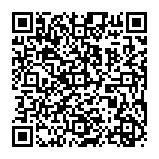
▼ Montrer la discussion